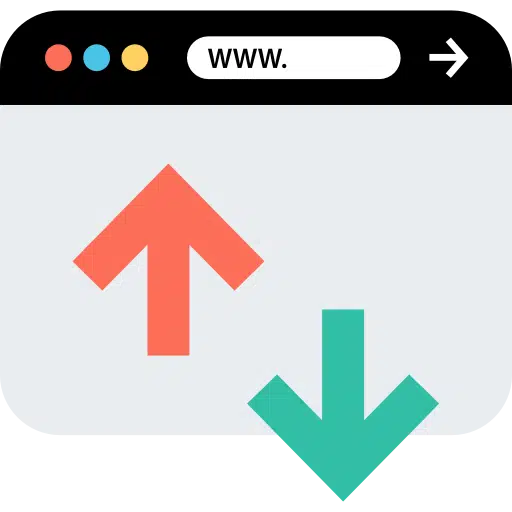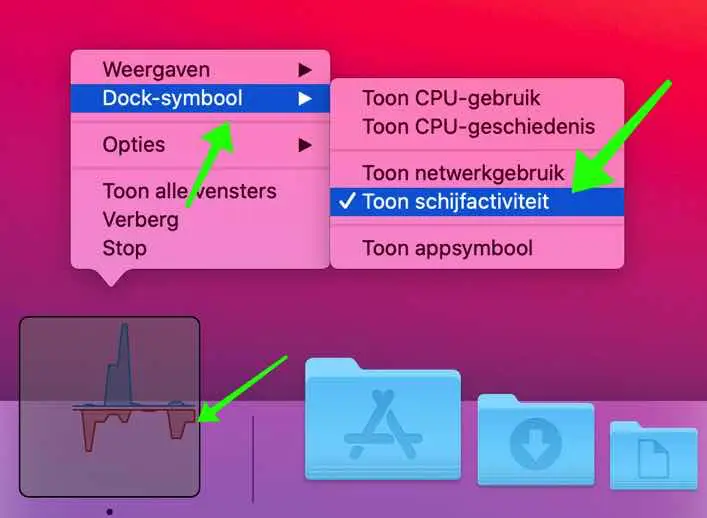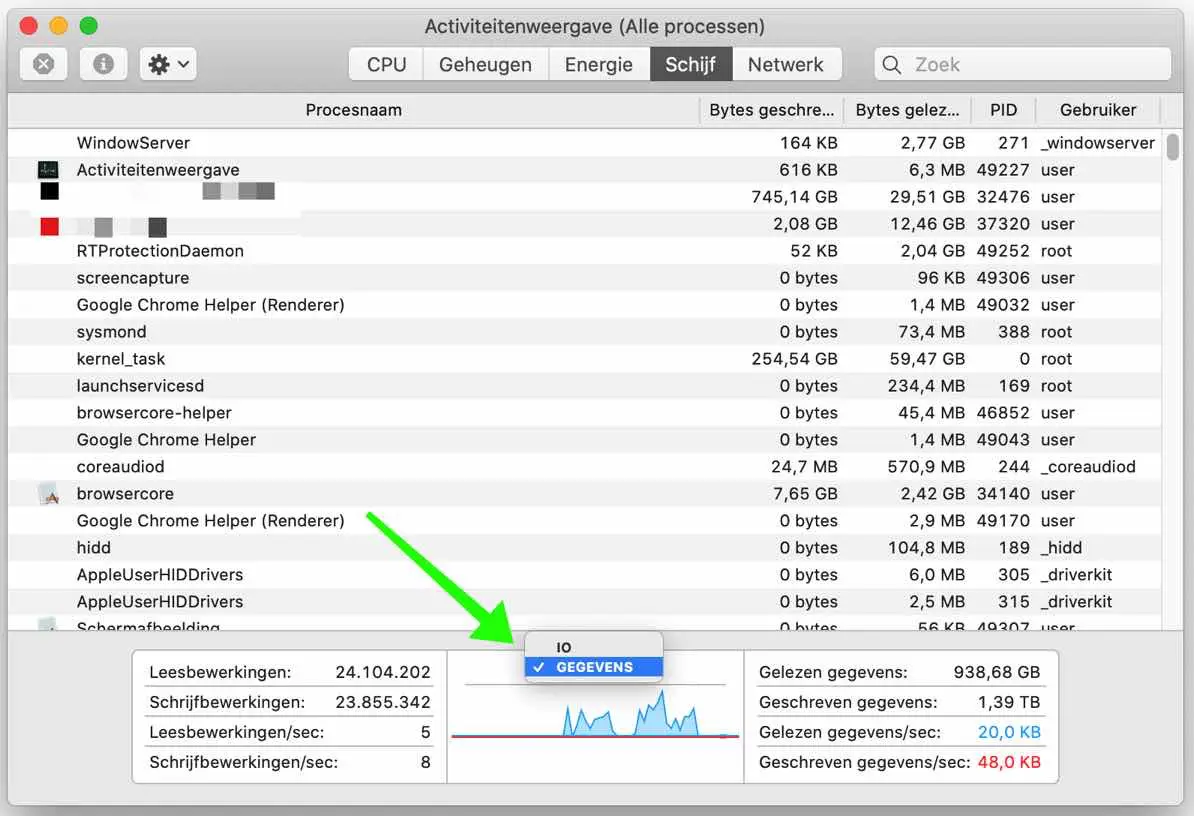एक्टिविटी मॉनिटर का उपयोग करके, आप डॉक से एक नज़र में अपने मैक की डिस्क गतिविधि पर नज़र रख सकते हैं। एक विशेष सेटिंग विकल्प सामान्य गतिविधि मॉनिटर आइकन को एक छोटे एनिमेटेड ग्राफ़ से बदल देता है जो आपके डॉक में समय के साथ डिस्क उपयोग दिखाता है।
डॉक के माध्यम से डिस्क गतिविधि देखें
आरंभ करने के लिए, एक्टिविटी मॉनिटर खोलें। कमांड ⌘ + स्पेस बार दबाएं और स्पॉटलाइट टाइप करें: एक्टिविटी मॉनिटर।
फिर एक्टिविटी मॉनिटर एप्लिकेशन के डॉक आइकन पर राइट-क्लिक करें और एक छोटा मेनू दिखाई देगा। मेनू से, डॉक आइकन चुनें और फिर डिस्क गतिविधि दिखाएँ चुनें।
एक बार शो डिस्क एक्टिविटी सक्षम हो जाने पर, एक्टिविटी मॉनिटर का डॉक आइकन एक छोटे एनिमेटेड ग्राफ़ में बदल जाएगा जो समय के साथ डिस्क गतिविधि को पढ़ता है और धीरे-धीरे दाएं से बाएं ओर बढ़ता है।
आप ग्राफ़ रिफ्रेश के बीच का समय बदल सकते हैं। डिफ़ॉल्ट रूप से अंतराल 5 सेकंड है, इसे बदलने के लिए मैक मेनू बार के शीर्ष पर मेनू में एक्टिविटी मॉनिटर के माध्यम से उपस्थिति और फिर अपडेट फ्रीक्वेंसी पर जाएं। फिर आपके पास आवृत्ति को 1 सेकंड, 2 सेकंड या 5 सेकंड में बदलने का विकल्प होता है।
डॉक में एक्टिविटी मॉनिटर आइकन अब नीले और लाल ग्राफ़ दिखाता है, नीला ग्राफ़ प्रति सेकंड पढ़ा गया डेटा दिखाता है और लाल ग्राफ़ प्रति सेकंड लिखा गया डेटा दिखाता है। इस डेटा को दूसरे शब्दों में इनपुट/आउटपुट डेटा के रूप में जाना जाता है।
इसके बजाय ग्राफ़ में पढ़े और लिखे गए बाइट्स को दिखाने के लिए डॉक ग्राफ़ को बदलना संभव है। ऐसा करने के लिए, मुख्य गतिविधि मॉनिटर विंडो खोलें। डिस्क टैब पर क्लिक करें. विंडो में छोटे ग्राफ़ के ठीक ऊपर, "IO" हेडर पर क्लिक करें और इसे "डेटा" में बदलें।
एक बार एक्टिविटी मॉनिटर में डेटा का चयन हो जाने पर, डॉक ग्राफ़ तुरंत बदल जाता है। अब नीली रेखा प्रति सेकंड पढ़े गए डेटा के बाइट्स को दर्शाती है, और लाल रेखा प्रति सेकंड लिखे गए डेटा के बाइट्स को दर्शाती है।
एक बार जब आप डिस्क गतिविधि डॉक आइकन को अपनी इच्छानुसार कॉन्फ़िगर कर लेते हैं, तो आप मुख्य गतिविधि दृश्य विंडो को बंद कर सकते हैं। जब आप अन्य कार्य करेंगे तो एप्लिकेशन पृष्ठभूमि में चलता रहेगा।
भले ही मुख्य विंडो बंद हो, डॉक में डिस्क गतिविधि ग्राफ़ समय के साथ अपडेट होता रहेगा। लेकिन एक्टिविटी मॉनिटर खुला रहना चाहिए। यदि आप इसे बंद करते हैं, तो डॉक आइकन वापस सामान्य में बदल जाएगा।
और अधिक पढ़ें:
मैं आशा करता हूं कि इससे आपको मदद मिली होगी। पढ़ने के लिए आपका शुक्रिया!